Пользователи, которые ищут способ как восстановить удаленное видео, могут воспользоваться встроенными инструментами или использовать ПО из магазина приложений. Ниже подробно расскажем о способе вернуть утраченный ролик с внутреннего накопителя или карты памяти.
Варианты восстановления видео на Android
Восстановление видео на Андроиде происходит аналогично возвращению фотографий, для чего используют:
- встроенную корзину;
- облачное хранилище;
- специальные приложения для смартфона или ПК.
Программа Корзина Dumpster не восстанавливает ролик целиком, а только его превью в виде снимка.
Используйте галерею
Видеозапись, деинсталлированная из галереи, могла остаться во временном буфере, откуда ее можно вернуть на протяжении 30 дней. Такая функция есть не во всех проектах:
- Откройте приложение, разверните меню «Еще» и выберите «Корзина».
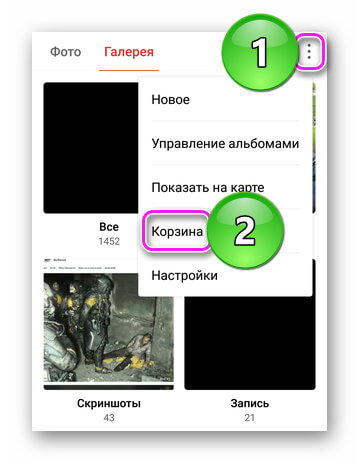
- В списке тапните по документу, когда он будет развернут на экране, жмите «Восстановить».
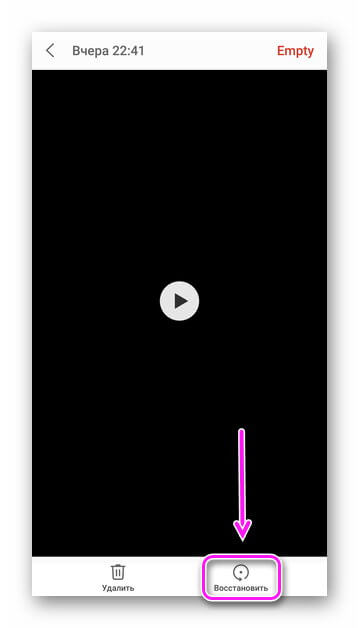
- Запись вернется в корневую папку.
Аналогичная функция встречается в файловых менеджерах и проводниках.
Google Фото
Включенная синхронизация и загрузка файлов в облачный сервис от Гугл могли «спасти» видеоролики:
- Откройте фирменное ПО, перейдите в «Библиотеку», оттуда в «Корзину».
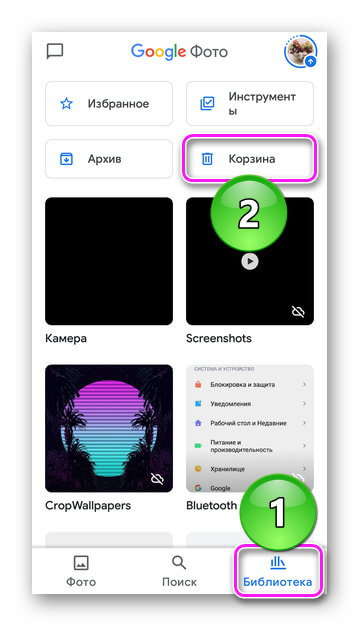
- Выберите ролик и жмите «Восстановить» снизу.
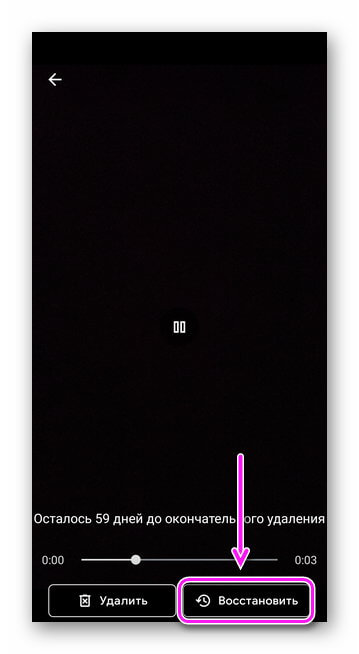
Сторонний софт
Из способов, как восстановить удаленные видео с телефона Андроид ПО от сторонних разработчиков самое ненадежное. Часть приложений имеют аналогичный интерфейс, функции и перевод, а при запуске сканирования находят только ролики из памяти устройства. Согласно отзывам, лучше всего работает «Восстановление удаленных видео» от Smin photo recovery:
- Запустите софт после установки и клацните по «Восстановление».

- Дождитесь окончания сканирования и зайдите в папку с найденными файлами.
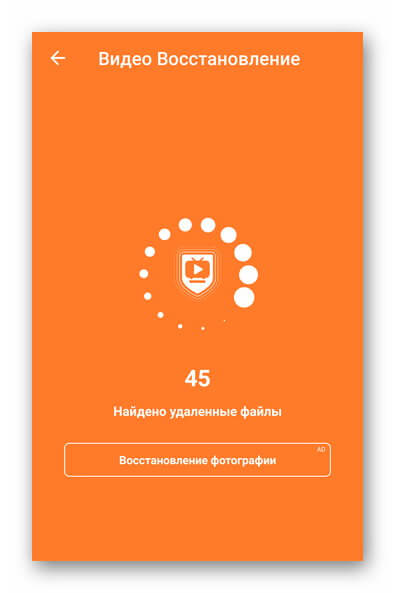
- Выделите видеоролики и жмите «Восстановить сейчас».
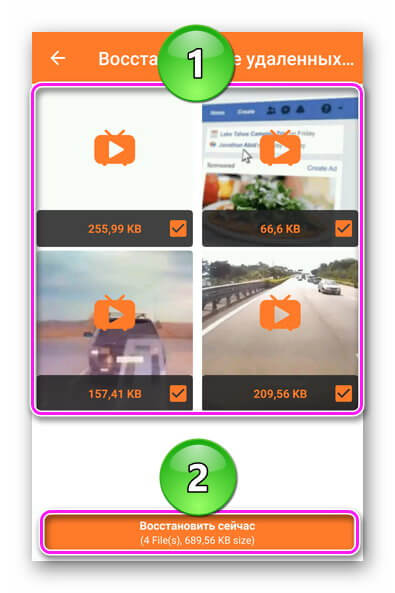
Приложение также находит GIF-анимации, загруженные из мессенджеров.
Recuva для ПК
В отличие от проектов из Google Play, программа Recuva действительно находит удаленные файлы, но только с карт памяти. О том, откуда скачать и как установить ПО есть в статье, посвященной восстановлению фотографий. Чтобы добраться до удаленных записей:
- После запуска софта нажмите «Далее».

- В открывшемся окне выберите «Видео» и снова «Далее».

- Укажите путь к карте памяти, вставленной в компьютер или ноутбук с помощью картридера.
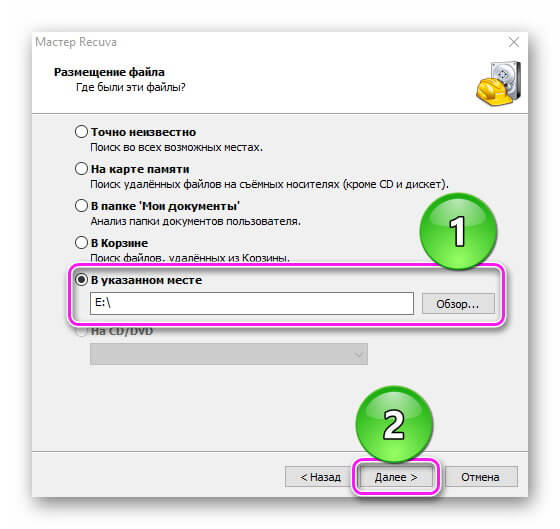
- Активируйте «Углубленный анализ» и тапайте по «Начать».
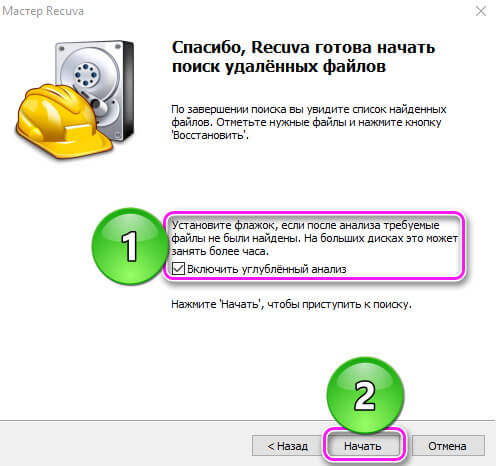
- Когда проверка закончится, поставьте галочки рядом с документами и жмите «Восстановить».
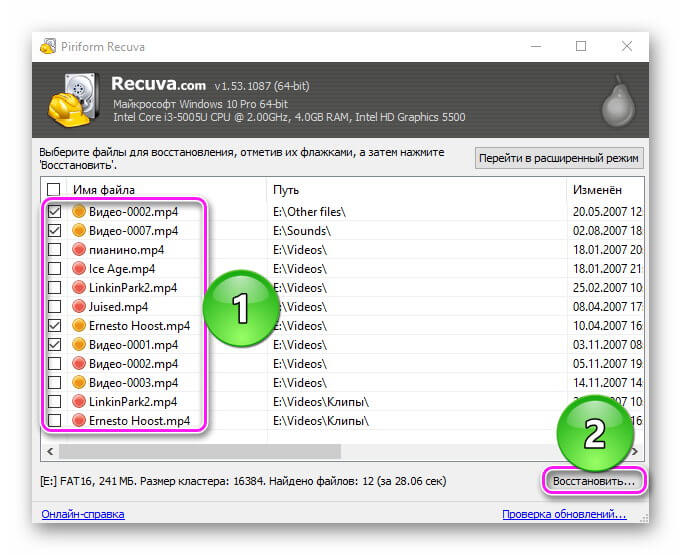
- Укажите папку для переноса документов.
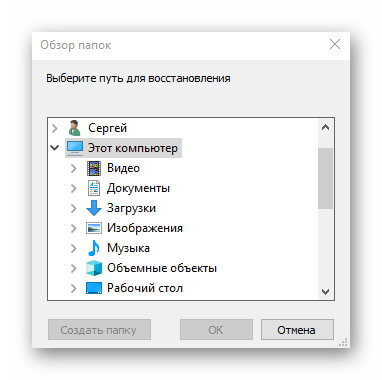
Шанс вернуть файл зависит от цвета, изображенного рядом:
- зеленый — 100%;
- желтый — частичное восстановление видеоряда, звука или конечное повреждение;
- красный — откатить видеофайл не получится.
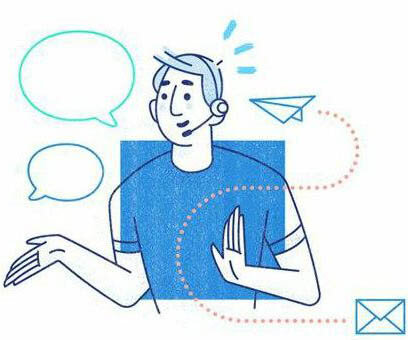
Сергей Семичёв Автор сайта Задать вопрос Несмотря на все способы как найти удаленное видео, больше всего шансов дает встроенная в галерею корзина и синхронизация с облачным хранилищем.



